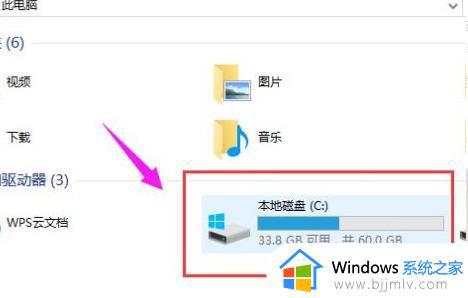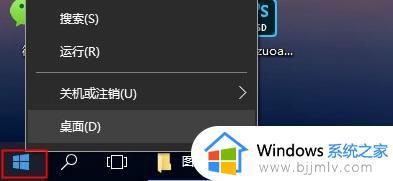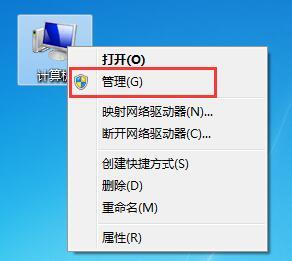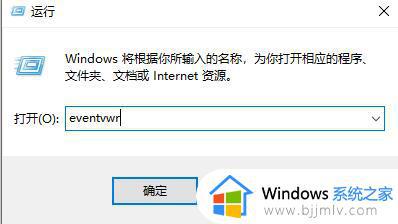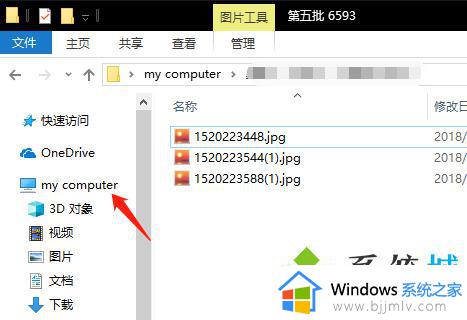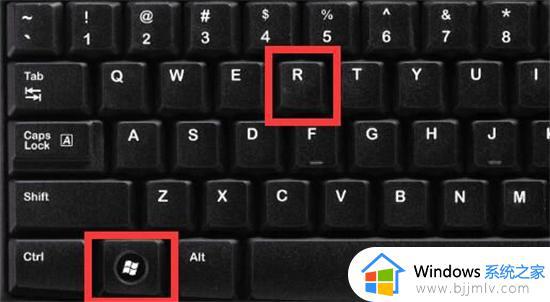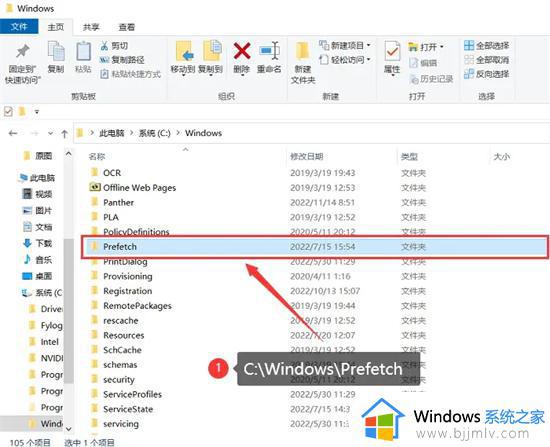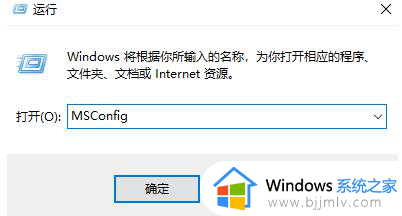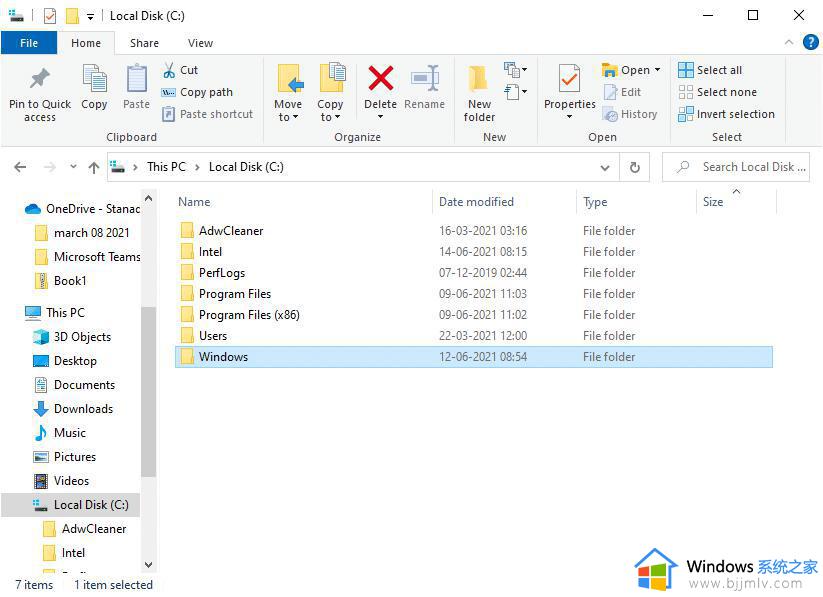windows删除文件日志在哪里 windows如何删除系统日志
更新时间:2023-11-14 13:54:41作者:skai
在使用windows操作系统的过程中,我们经常都会遇到一些问题,这样问题都会一一被我们的系统记录在日志里面,但是我们有些小伙伴感觉没什么用,于是就想要删除掉,那么接下来小编就带着大家一起来看看windows如何删除系统日志,快来学习一下吧,希望对你有帮助。
具体步骤如下:
1.打开电脑中的计算机管理,随后在界面中点击时间查看器。
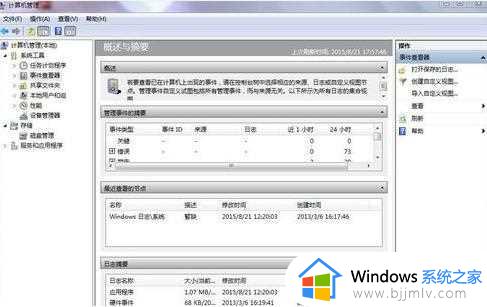
2.直接在界面中点击windows日志进入。
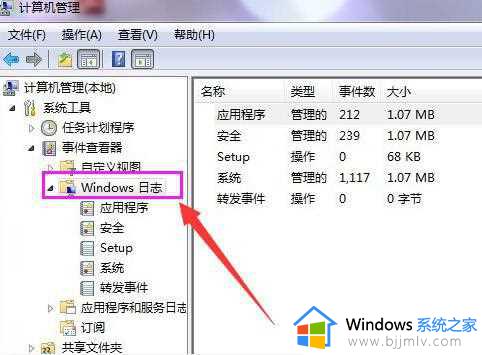
3.界面会显示相应的系统日志文件,选择自己需要清除的日志。
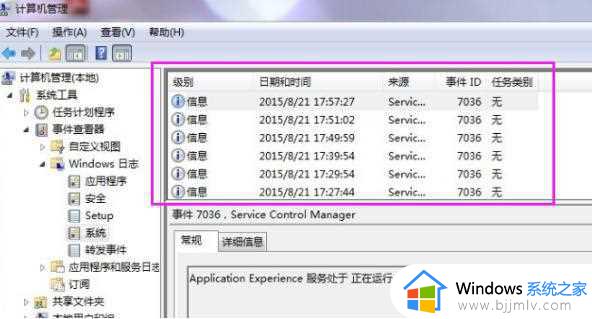
4.选中需要清除的日志文件后进行清除,在弹出的窗口中点击清除。
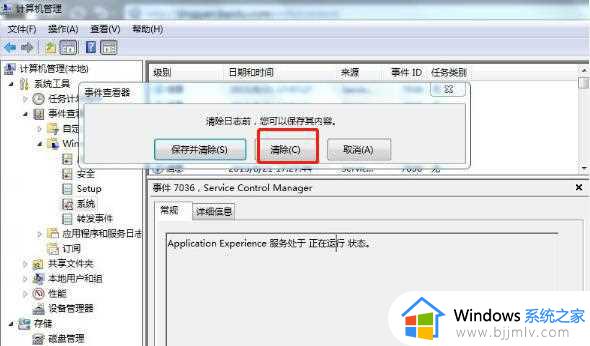
5.这时候日志文件就成功被清除了。
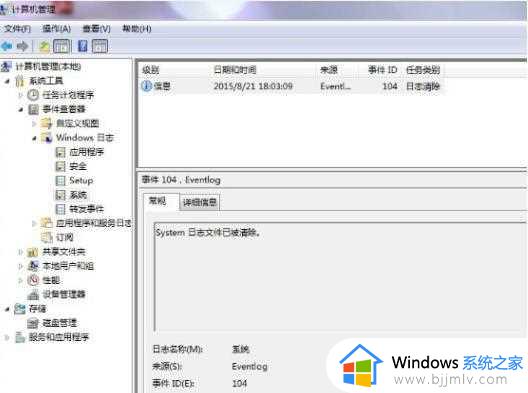
以上全部内容就是小编带给大家的windows删除系统日志方法详细内容分享啦,小伙伴们如果你们也需要删除系统日志的话就快点跟着小编一起来看看吧,希望对你有帮助。